
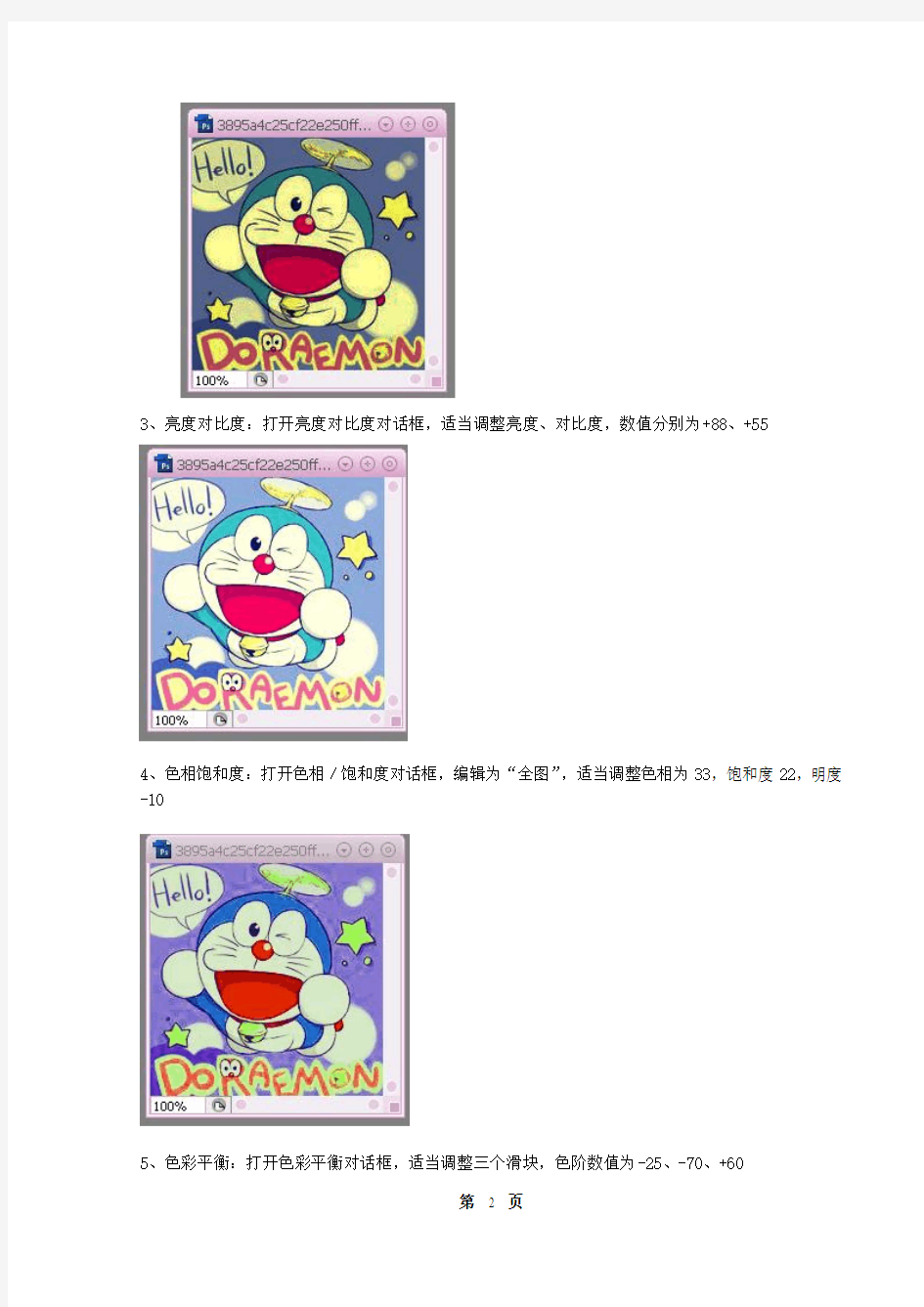
实践一、图像素材的加工处理
一、实践目的
1、掌握影像处理的基本方法。
2、熟悉各种工具、命令、对话框和调色板的使用。
3、掌握精确选取复杂选区的方式、方法和技巧。
4、掌握利用photoshop进行图像合成以及利用图层样式进行素材制作的方法。
二、实践器材
1、计算机。
2、photoshop等软件。
三、实践内容
1、对现有的图形图像进行各种调整操作(如对比度,调色,调整亮岸程度等),并保存输出成jpeg
格式。
2、将两张以上的素材进行合成,制作出一新的素材。
3、利用图层样式制作一按钮或利用各种工具制作一主题封面图。
四、实践步骤
内容1:图像素材的调整
1,点击文件-打开,打开如下图图像
2、色阶:打开图像-调整-色阶,选择蓝色通道,调整输出色阶为60、150
3、亮度对比度:打开亮度对比度对话框,适当调整亮度、对比度,数值分别为+88、+55
4、色相饱和度:打开色相∕饱和度对话框,编辑为“全图”,适当调整色相为33,饱和度22,明度-10
5、色彩平衡:打开色彩平衡对话框,适当调整三个滑块,色阶数值为-25、-70、+60
6、自由变化:用魔棒选中图中的两个小星星,再打开编辑-自由变化,将两个星星拉到如下图大小:
7、改变图像尺寸:打开图像-图像大小,调整像素大小的高度、宽度均为300,文档大小的高、宽度均为10.58,分辨率为72
内容2:图像的合成
1、点击文件-打开,选三张图片,如下图
图1
图2
图三
2、以图1为背景,用选择工具,选中中图2的“多拉A梦”字样,然后点击编辑-拷贝,接着
在图1上点击编辑粘贴,将“多拉A梦”字样粘贴到图2,再移动工具,将字样移动到白云图像里
3、将图3的“多拉A梦”以同样的的方式粘贴到图1中
4,合成的图像如图4:
图4
内容3:按钮的制作
1、新建一个大小160×120的文件,选择圆角矩形工具,半径设置为15像素,前景颜色设
置为蓝色,拉出一个圆角矩形
2然后双击图层调出图层样式,参数设置如下图。
3、新建一个图层,给按钮添加高光效果。
设置前景颜色为白色,用椭圆工具画出如图形状,并设置不透明度为50%,图层混合模式改为“叠加”
4加上文字“音频图像”
五、实践心得与体会
1、
2、
实践二、音频数字化采集与加工
一、实践目的
1、掌握数字化录音的方法。
2、加深对数字化录音的质量影响因素的理解。
3、掌握利用cooledit软件编辑加工音频的方法。
二、实践器材
1、计算机
2、传声器、音箱或耳麦。
3、cooledit音频编辑软件。
三、实践内容
1、数字化录音。利用计算机和耳麦/传声器录制一段的音频解说素材,在录音时尝试对采样频率、
量化位数、声道数、录音电平等进行控制。
2、音频数字化编辑。对内容1的素材进行降噪、均衡、延时等处理,使得素材清晰、动听,并给这
段音频素材添加音乐背景声,最后合成输出成mp3格式的素材。
四、实践步骤
内容1:数字化录音
1、
2、
3、
4、
内容2:音频数字化编辑
1、
2、
3、
4、
五、实践心得与体会
1、
2、
实践三、视频素材的制作与输出
一、实践目的
1、掌握非线性编辑的一般方法。
2、掌握多声道、多语言字幕、交互型dvd节目制作方法。
3、掌握dvd光盘刻录方法。
二、实践器材
1、计算机、耳麦。
2、premiere软件/绘声绘影软件,nero,reeldvd等软件。
三、实践内容
1、非线性编辑。利用非线性编辑软件
2、
四、实践步骤
内容1:
1、
2、
3、
1、
2、
3、
4、
五、实践心得与体会
1、
2、
实践四、flash动画设计制作
一、实践目的
1、通过实践加深对flash动画特点的认识。
2、掌握flash动画制作的一般方法。
3、引发对教学动画设计的思考。
二、实践器材
1、计算机、耳麦。
2、flash mx 2004或更高版本的flash软件。
三、实践内容
1、flash的基本操作。熟悉flash的界面,掌握面板、工具的作用及其使用方法,通晓时间轴操作。
2、
四、实践步骤
内容1:
1、
2、
3、
1、
2、
3、
4、
五、实践心得与体会
1、
2、
图像素材的获取与加工 第3课时 一、案例背景信息 1.模块(或章节):模块五制作多媒体作品第3单元图像素材的获取与加工2.年级:九年级 3.所用教材版本:宁夏教育厅教研室编著 4.学时数:1课时 二、教学设计 (一)教材分析 本节选自宁夏教育厅教研室编著的初中信息技术模块五《制作多媒体作品》第3单元《图像素材的获取与加工》第三课时的内容。依据《中小学信息技术课程指导纲要(试行)》中相应的精神:‘学会使用与学习和实际生活直接相关的工具和软件,学会应用多媒体工具……培养学生良好的信息素养’开展教学。本单元主要学习利用acdsee对图像进行简单的加工和处理,是整册书的重点,也是难点。本课是在学生了解了acdsee6.0窗口、图像浏览、格式转换、裁剪与缩放的基础上,进一步学习富有创意的两个编辑菜单——调整菜单(图像调整)、滤镜菜单(图像的艺术效果处理),是前面内容的延伸与拓宽,同时也是本单元知识的学习重点。通过上节课与本节课的学习,让学生学习acdsee的四个基础技能,并根据所学对图像进行简单的加工处理。教材利用“做一做”任务的完成,引导学生学习图像调整质量和效果处理的方法,以“知识窗”和“小博士”作为补充,以“试试看”和“巩固练习”为操作技能的巩固,使学生在实践练习的基础,掌握其操作方法,从中体验acdsee6.0工具软件在图像处理方面的功能。 (二)学生分析 本节课的学习对象是九年级学生,经过小学及初中近七年的信息技术的学习,已经能利用计算机解决很多学习、生活中信息加工、处理的问题,也掌握了一定的信息技术基础知识和技能。本课内容是经过前面2课时对acdsee6.0的学习,学生对这一工具软件已有了初步了解。这部分知识相对有趣,感性较强。学生对感兴趣的内容学习积极性高并乐于探索,但有的学生只是基于兴趣地乱涂乱改,没有目标性,需要培养他们的审美意识,而对学有余力的学生得让他们有事可做,在完成基础任务后,引导他们带动其他学生的学习。 (三)教学目标 1、学会用ACDSee6.0软件对图像进行质量调整和效果处理的方法。 2、通过学生欣赏图像,进而自主尝试、比较、探索学习,了解其中的相关概念和意义。 3、能通过所学知识对生活中的图像进行简单加工处理。 (四)教学重、难点 教学重点:1、学会acdsee6.0中图像处理的两个常用菜单—调整、滤镜的用法。 2、了解学习中的一些相关概念。 教学难点:1、能综合所学知识对生活中的图像进行简单加工处理。
《素材的处理与加工之多媒体素材采集和处理》 学习心得 新密市实验小学龙建敏 《素材的处理与加工之多媒体素材采集和处理》是一门操作性、实用性很强的课程,随着信息技术更多的应用于音乐教学,多媒体教学成为大势所趋,进而多媒体课件也成为必不可少的教学资源。制作多媒体素材采集和处理正是为了丰富多媒体课件,为提高教学效率而服务的。传统的教学模式已经被多媒体教学取代,教学素材的处理与加工已然成为了所有教师的必修课,很庆幸能够参加华中师范大学这次网络继续教育学习,不但使我进一步学习了解了多媒体素材的制作而且对于各种制作手段都已经很熟练了,不再担心不能轻松自如的掌握多媒体音乐课堂了。 通过《素材的处理与加工之多媒体素材采集和处理》这门课程的学习,我了解了以下软件的操作:DOC文档添加和删除水印的操作,加密PPT课件的编辑与提取操作,sound forge音频软件的录制与编辑的操作,camtasia studio录屏软件的处理操作等多媒体技术。以前只对wps基本办公软件略知皮毛,现在重现认识了各种音频与录屏软件,原来很多接触过的音频与视频是通过这些软件来实现和处理的,真是恍然大悟,有种相见恨晚的感觉。 1.DOC文档添加和删除水印的操作
以往我们很少操作水印删除功能,但是当我们下载很多文件时,有部分文件里面有让我们苦恼的水印,对于这个操作大家只要点击文件页眉,将页眉内容删除就可以了,然后可以对文件进行复制粘贴。 2.加密PPT课件的编辑与提取操作 对于加密ppt我们有的时候无可奈何,不能复制粘贴,这个时候我们可以将ppt另存并删除加密,然后这个加密ppt 内容就可以据为己有了。 3.sound forge音频软件的录制与编辑的操作 这个音频软件可以随时随地进行录音,也可以根据跟人要求进行编辑保存,老师们可以自己录制英语听力,非常的方便和实用。 4.camtasia studio录屏软件的处理操作 这个软件是现在老师们的神器,最近老师们都忙于进行网上远程学习,学习任务中都有一项制作微课,让大部分老师烦恼的是大家都不知道怎么制作微课,甚至连到底使用哪个录屏软件都不知道,更别说如何使用了,可见这次学习的必要性,其实操作起来很简单那,就是安装这个录屏软件然后打开,点击录屏按钮,再打开相应的讲课ppt来进行录制,非常的方便。 三、对教学素材的处理与加工的重新思考,坚定继续学习的态度
课题对图片素材进行简单处理 教学目标 使学生学会软件美图秀秀的打开和关闭、缩小图片尺寸、裁剪图片、保存图片,能应用美图秀秀对收集到的图片素材进行简单处理 内容分析教学重点美图秀秀的基本使用方法,缩小、裁剪图片。教学难点根据要求进行图片的缩小和裁剪。 教法学法小组合作教具学具多媒体电脑 教学过程、教材处理 第一课时教学过程: 一、导入新课:谈话:同学们收集了哪些图片?这些图片都能用吗?大小一样吗?符合我们的要求吗? 二、新课 (一)筛选图片的依据提问:同学们筛选图片的依据是什么? 交流分享.,引导学生从大小、内容、色彩 等方面进行。学生完成学习单。 (二)找出图片素材的不足及可完善处小组内观察本组收集的图片的素材,分析讨论图片的不足,找出可以完善的地方。提出自己的疑惑和自己不能处理的问题,全班师生共同解决。 (三)启动美图秀秀,初识软件。 1.介绍了解各种打开软件美图秀秀的方法。认识软件。 2.有美图秀秀打开一张图片,注意提示(选择“否”,勾选“记住我的选择”)并进行设置。 3.单击“EXIF”查看图片的相关信息。 4.关闭程序美图秀秀。 三、小结本节课。 本节课学了什么?这个软件叫什么?它有什么用?怎样用它? 板书设计:美图秀秀图片处理软件
第二课时教学过程: 一、导入新课:谈话:上节课我们学习了什么?你会用这个软件吗? 二、新课 (一)缩小图片文件的大小 1. 说明:有些尺寸较大的图片不利于网络传递和编辑,可对其进行缩小处理。 2. 教师演示把图片缩小的方法及过程: 打开一张较大的图片——单击“尺寸”按钮——在对话框“宽度”中输入“600”,单击“应用”按钮。 3. 学生试操作将一张图片缩小,注意“锁定长宽比例”选项。提醒学生:如果进行了多余操作可以“撤销”;如果是多张图片也可以使用“批量修改尺寸”进行操作。 (二)裁剪图片 1. 教师演示一张图片的方法,学生观摩:单击工具栏中的“裁剪”按键——在弹出的“裁剪”窗口中,拖曳矩形框角上的控制点,调整裁剪区域到合适大小——单击“裁剪”按钮完成裁剪。单击保存图片。 2. 学生操作:根据自己的需要完成一张图片的裁剪。提醒学生工具栏中滑块的应用。 (三)修改后图片的保存问:修改后图片的图片如何保存?提示学生:保存图片时有多种选项,根 据需要进行选择。一般不覆盖原图片。注意图片文件的保存路径。 三、小结本节课。 我们学了图片的哪些处理方式?你会了吗? 板书设计:美图秀秀缩小裁剪
第3节图像素材的获取与加工 抓取计算机屏幕上的图像 ——用键盘上的PrintScreen键抓图用抓图软件HyperSnap-DX抓图 一、案例背景信息 1.章节:第3节图像素材的获取与加工 2.年级:九年级 3.所用教材版本: 电子工业出版社《义务教育教科书<信息技术>(九年级(上))》 4.教学时数:45分钟 非上机时间15 分钟,上机操作时间30 分钟 二、教学设计 (一)教学目标 1、知识与技能: (1)用键盘上的PrintScreen键抓图 (2)用HyperSnap-DX抓图。 2、过程与方法: (1)使学生学会使用键盘上的PrintScreen键和抓图软件HyperSnap-DX抓图 (2)使学生会使用画图程序保存图像。 3、情感态度与价值观: 图像是人们最容易接受的信息媒体,它可以生动形象地表达出丰富的信息,将抽象的内容转化为直观而现实的形式,具有文字和声音不可比拟的优点。 在多媒体作品中,图像是不可缺少的。获取图像素材的方法很多,例如:从因特网上下载、利用绘图软件制作、从图像素材光盘中复制、用数码相机拍摄、从屏幕上抓取、用扫描仪将照片或书刊中的图片扫描到计算机中等等。这一节我们主要学习如何从屏幕上抓取图像和一些简单的图像处理方法。 (二)内容分析 1、内容分析 本节是九年级信息技术 (上)中的第3节《图像素材的获取与加工》中的第一课时。图像是人们最容易接受的信息媒体,它可以生动形象地表达出丰富的信
息,将抽象的内容转化为直观而现实的形式,具有文字和声音不可比拟的优点。在多媒体作品中,图像是不可缺少的。所以如何激发学生学习兴趣很重要。 2、教学重点: 捕捉屏幕图像的两种方法 3、教学难点: 用HyperSnap-DX抓图时选区的确定。。 (三)学生分析 在多媒体作品加工的教学中,学生已学习了文本、声音素材的获取与加工方法,对制作多媒体作品兴趣更浓,都想跃跃欲试,而本节内容恰巧是多媒体作品制作的入门课,也是学生第一次使用图像工具,所以学生学习的积极性、主动性很高涨。 (四)教学策略设计 1.教学方法设计 在教学中采用教师演示,引入新课,然后让学生在自主学习、自主探究,合作学习、交流讨论中学习新知识。 2.关于教-学流程和教-学活动的设计思路 根据本年龄段学生现有的计算机水平,先向学生展示一些多媒体作品,进行抛砖引玉,进而让学生浏览、欣赏本册教材中涉及的多媒体作品,体验操作结果所带来的想学习新知识的快感,再进一步要求学生谈谈平时浏览网页时最喜欢的网页风格并说说为什么喜欢,进而使学生兴趣倍增,这时老师不失时机的布置学习任务,在任务驱动下自主学习、自主探究,同时小组中可进行相互交流、合作。然后展示学生作品,最后由学生对本课的教学进行小结,教师进一步进行总结、反馈。 3.学生上机操作安排和教师应用信息技术的情况 (1)学生上机操作 学生上机操作分两部分:第一,在课的开始部分,学生的主要操作任务是体验教师课前准备的教学素材;第二部分,教学过程中学习新知识的操作。 教师指导的重点是捕捉屏幕、捕捉窗口、捕捉区域;画图软件的用法和图像文件的存储格式;抓图软件HyperSnap-DX的用法、抓图软件中区域的选定。 (2)课前准备 多媒体广播教室、WINXP操作系统、HyperSnap-DX应用软件。
图像素材处理 修改前修改后 图1 一、步骤: 1.图像的倾斜校正 (1)执行“开始”—“Adobe Photoshop CS”命令,启动Photoshop图像处理工具。 (2)在Photoshop中打开要修改的图像。如果“图层”控制面板没有打开,请选择“窗 口”—“图层”命令,打开“图层”控制面板,如图2所示。双击“背景”层, 打开“新图层”对话框,单击“好”按钮,如图3所示,将背景层转换成普通图 层,以便对其进行编辑操作。 图2 图3 (3)选择“编辑”—“变换”—“旋转”命令,在窗口的上方显示“变换属性”工具 栏,如图4所示。在图像四周出现8个控制点,图像中央出现一个十字形的旋转 中心。将鼠标指针放在图像四周的控制点上,此时鼠标指针变成弯曲的双向箭头 形状。 图4 (4)拖动鼠标,便可使图像旋转,反复几次操作,直到满意为止。 (5)用鼠标单击窗口上方属性工具栏(图4)右侧的确认按钮,完成旋转变换。
(6)选择“图层”—“新建”—“图层背景”命令,或者选择“图层”—“拼合图层” 命令,将图层0转换为背景图层。 2.裁切图像 (1)选择工具箱中的“裁切”工具,在图像上拖动鼠标,画一个裁切区域指示框, 在框的四周出现8个控制点,拖动控制点,调整边框的大小至合适。如图5所示。 图5 (2)用鼠标单击窗口上方“裁切属性”工具栏右侧的确认按钮,或在裁切选择区 域内双击鼠标,完成图像的裁切,图像中不需要的部分被裁除。 3.消除图像背景中的阴影 (1)对上面处理后的图像分析可以发现,扫描的图像背景中有扫描透射过来的文字和 图案形成的阴影,应将其去除。 (2)选择工具箱上的“魔棒”工具,在图像窗口的上方显示“魔棒属性”工具栏, 如图6所示。(注:容差值的大小影响魔棒选择范围的大小,容差值小选择范围小,容差值大选择范围大,但容差值不能过大,根据实际需要适当选择容差值。) 图6 (3)将鼠标指针移至要去除扫描透射阴影的背景之中,单击鼠标,选中要删除的部分。 如图7(a)所示。 (4)选择“编辑”—“清除”命令或按Delete键,将选中的背景图像删除;如果一 次不能完全删除,可反复执行上面的操作,或将视图放大后,用“橡皮”工具擦除剩下的阴影,直到所有阴影部分全部被删除为止。如图7(b)所示。(注:如果在图像的倾斜校正后,没有将图层0转换为背景图层,则背景将清除为透明)
学习多媒体素材加工与处理心得体会篇一:多媒体素材的加工与处理学习心得 多媒体素材的加工与处理学习心得 通川区第八小学杜加强 一、我学习了Movie Maker,认为其中自带的多种特效,无论你想应用其中哪一种视频效果,只需将相应图标拖至故事板内的目标剪辑文件上即可。Movie Maker还可用来对一些曝光不足或曝光过度的视频文件进行基本的校准。如果要进行复杂的处理,最好还是挑选更高级的特效工具。除了对一些质量不佳的视频文件进行校准之外,特效的运用也能够提高影片的整体水准。建议大家最好在影片剪辑制作完毕之后,再根据个人的喜好适当地加入一些特效来进行点缀。 二,字表的处理。字表处理包含文字和表格两方面的内容,在多媒体教学中对文字和表格的处理可以说能做到随心所欲了,关键是看教师如何构思,以及对软件功能的掌握程度 三,录像片和动画效果的处理。可以说录像是对处理实践过程的有效手段,实践环节的作用和重要性无须赘言,以往这一过程只能由教师口头表述,具备条件的则可以在讲台上边动手边讲解,或者带领学生到现场授课。但很多实践过程需要很大的代价甚至不可能带领学生去完成,如参观一
个现代化工厂的产品制造过程,一个重要的手术过程等等,这时可采用录像设备进行素材录制,更为精彩的是,教师还可在电脑上对这些素材进行编辑处理,选择关键的部分用于教学,使学生对整个过程更加清晰。 四,多媒体课件制作与教学的忌讳。教学是为了实现一定的教学目标所进行的课堂活动。教师在课堂上所采用的任何教学手段都是为了能更好地实现教学目标。我们必须针对不同的教学内容和教学目标,精心筛选和运用适合的教学手段,如果采用传统的教学手段如板书、直观教具的演示或类比等直接或间接方法能够达到良好教学效果的,就没必要花大量的精力去设计课件。 篇二:《素材的处理与加工之多媒体素材采集和处理》学习心得 学习心得 《素材的处理与加工之多媒体素材采集和处理》是一门操作性、实用性很强的课程,随着信息技术更多的应用于音乐教学,多媒体教学成为大势所趋,进而多媒体课件也成为必不可少的教学资源。制作多媒体素材采集和处理正是为了丰富多媒体课件,为提高教学效率而服务的.我进一步学习了解了多媒体素材的制作而且对于各种制作手段都已经很熟练了,不再担心不能轻松自如的掌握多媒体音乐课堂了。
图形图像素材的获取与处理 1.图形、图像素材的获取 数字图形、图像能够提供大量丰富的教学信息,而且形象直观、生动易懂。要获取和教 学主题相关的数字图形、图像素材,可以采用多种途径,如从网络上下载,利用数码相机拍摄,或者利用图像处理软件加工制作,或者利用扫描仪将现有的普通图片转化为数字图像。 如何快速完成一幅图像的采集和编辑操作,可以采用三个简单的方法。一是利用Windows 操作系统提供的屏幕拷贝快捷键PrintScreen,缩写形式为PrtSc。二是利用HyperSnap抓图软件截取计算机屏幕上的画面。三是利用QQ聊天中的抓图到对话框中,然后使用右键点击图片,选择另存为即可。 2.用画图软件进行图像处理 获取的数字图像,大多数并不理想,比如图像的尺寸、格式或色彩并不符合要求,或许还希望给这幅图像添加文字注释,这时就需要图像编辑软件一显身手了。常用的图像编辑软件除Photoshop外,还有几款实用的小软件,这些软件简单易用,可以对图像进行简单、方 便的编辑处理。 ①图片无损放大软件BenVista PhotoZoom Pro:BenVista PhotoZoom Pro是一款新颖的、使用革命性技术对数码图片无损放大的工具。 通常的软件在放大图片时,总会降低图片的品质,而PhotoZoom Pro使用了S-Spline Max 技术,这是一种拥有自动调节、高级插值算法的专利技术,可以尽可能地提高放大图片的品质。PhotoZoom Pro的最大特色是可以对图片进行放大而没有锯齿、较少失真。 ②智能全自动图像去水印软件Teorex Inpaint:Inpaint 是一款可以从图像上去除不必要 的物体,让您轻松摆脱照片上的水印,划痕,污渍,标识等瑕疵的工具,同时npaint 会根据附近图像区域重建擦除的区域, 智能生成的纹理,使图像看起来完美无暇,没有痕迹。 ③方便强大的全能图像软件ACDSee(奥视迪):ACDSee是世界上排名第一的数字图象 处理软件,它能广泛应用于图片的获取、管理、浏览、优化!使用ACDSee最享盛名的图片浏览器,您可以从数码相机和扫描仪高效获取图片,并进行便捷的查找、组织和预览。超过50种常用多媒体格式被一网打尽!作为最重量级看图软件,它能快速、高质量显示图片。 此外ACDSee是最得心应手的图片编辑工具,轻松处理数码影像,拥有的功能像去除红眼、 剪切图像、锐化、浮雕特效、曝光调整、旋转、镜像等等,还能进行批量处理。
中央广播电视大学开放教育专科期末考试 《网络多媒体素材加工》模拟试题 1.单项选择题(每题2分,共20分) (1)下列文件格式中,属于视频文件格式的是()。 A.RTF B.MPEG C.JPG D.WAV (2)扫描仪按操作方式可分为()。 A.手持式、台式和滚筒式B.平板式扫描仪、手持式扫描仪 C.灰度扫描仪和彩色扫描仪D.反射式扫描仪、透射式 (3)下列属于Windows 操作系统自带的编辑工具的是()。 A.写字板、Microsoft Word B.Microsoft Word、记事本 C.WPS Office 2003、Microsoft Word D.写字板、记事本 (4)在Photoshop CS2中图层有5种类型,它们是()。 A.普通图层、背景图层、文字图层、形状图层、图像图层。 B.普通图层、背景图层、文字图层、形状图层、填充。 C.普通图层、背景图层、文字图层、形状图层、填充/调整图层。 D.普通图层、背景图层、文字图层、形状图层、调整图层。 (5)在计算机中组成图像最基本的单元是()。 A.节点B.色彩空间C.像素D.路径 (6)Cool Edit Pro 2.1的【打开为】命令,可以完成()。 A.重新设置波形文件的参数 B.更改波形文件的文件名 C.提高波形文件的音频质量 D.在当前打开的波形文件后面追加一个波形文件 (7)在Fireworks 8中,新建一个文档时,关于画布的颜色,不包括的选项是()。 A.白色B.透明色C.绿色D.自定义颜色 (8)在Flash 8的下列四个工具图标中,【部分选取】工具是()。 A.B.C.D. (9)Flash动画制作完成后,一般需作发布操作。执行【文件】→【发布设置】命令,可在【发布设置】对话框中设置发布文件的类型,默认情况下系统自动选中的两种文件类型是()。 A.Flash和GIF B.Flash和Html C.Flash和JPEG D.Html和JPEG (10)以下不属于Premiere Pro 2.0菜单栏内容的是()。 A.字幕B.效果C.序列D.素材 2.填空题(每空2分,共20分) (1)想要将录音带的声音输入计算机,必须有一条对录线。并将对录线的一端连接录音机的____________或____________插口,另一端则连接声卡的Line In插口。 (2)____________文件格式是美国Adobe 公司开发的电子读物文件格式。 (3)矢量图形文件只记录生成图形的算法和图上的某些____________,因此一般来说矢量
《获取与加工图像》教案 《获取与加工图像》教案 教学目标知识与技能学会对生活中常见的图片的获取与加工会用光影魔术手软件对图片进行处理过程、能力与方法通过讲解,使学生理解,并能够在生活中遇到此类问题时用相应的方法解决问题。情感态度与价值观进行学习之后,学生之间相互学习、讨论,曾进学生学习的氛围,对知识的认知从感性认识提升的理性认识。教学重点图片大小的改变及其格式的转换。教学难点图片大小的改变、格式的转换。关键点 1、获取图片的方式 2、图片格式的转换教学准备教师编写教案,备课,熟悉教具,教学课件学生搜集平时获取图片素材遇到的问题,以便课上提出问题,讨论并解决问题。任务设计 1、先让学生提出获取图片常遇到的问题(4分钟内) 2、对学生遇到的问题进行讨论和讲解(5分钟) 3、讲其余的知识(9分钟) 4、小结,布置作业(2分钟)教学方法讲授法,演示法,举例法教学流程引入→解决学生提出的问题→图片的获取方式→图片的加工和处理→小结教学过程教师活动学生活动设计意图引入课题同学们都喜欢上网,在网上会浏览到很多自己喜欢的图片和听一些好听的歌曲,并把它下载下来,保存在自己的QQ空间或者是博客里,那你们是如何下载的呢?都用了些什么手段?都遇到了些什么样的问题?提出自己遇到过的问题,同学之间可相互讨论,自己的一些经验。引起学生的注意让他们进入学习的氛围中新课教学过程 1、讨论并解答学生提出的问题 2、图片的获取方法(1)网络下载(使用搜索引擎或进入图库搜索)(2)键盘获取(又叫截屏)(3)用数码相机或手机拍摄(4)利用图像加工软件(光影魔术手)ps (5)利用扫描仪将图片转换为数字图像 2.1网络下载方法:在搜索引擎中输入需要找的图片名称,进入图库浏览查找,找到后:a、复制、粘贴 b、单击右键图片另存为选择图片的存储位置(路径)格式选择 .jpg格式。 2.2键盘获取(截屏)方法:第一步:打开画图工具(程序→附件→画图→最小化)第二步:打开需要截的屏幕(最大化)第三步:按住tScSysRq+Ctrl+C→打开画图工具(从桌面的下方单击即可)→Ctrl+V复制到画板上第
重庆市中学骨干教师培训(三峡学院) 多媒体素材的加工处理与集成 万州区教科所高建中 本讲摘要 ?一、多媒体技术基础 ?二、多媒体素材的加工与处理技术 ?三、多媒体素材的集成技术(课件制作) ?四、多媒体教学软件的评价 多媒体技术基础 一、多媒体技术基础 ?多媒体:多种媒体(Multimedia) ?多媒体计算机技术: 是指在计算机控制下,通过人机交互方式实现同时采集、处理、编辑、存储和展示多种媒体信息的技术。 ?多媒体计算机的基本组成: –硬件组成: –软件组成: ?多媒体计算机系统的特点: –集成性 –交互性 –控制性 多媒体素材的加工与处理 一、多媒体素材的加工与处理 ?多媒体元素: –文本 –图形 –图像 –声音 –视频与动画
?文本素材的加工处理 –1、文本的类型: ?格式文本(用专业文字处理软件处理后的文档) ?纯文本(不含任何格式的文本) –2、常见文本文件及扩展名: Word文件——.doc WPS文件——.wps EXCEL文件——.xls 方正飞腾文件——.fit ?网页文件——.html 纯文本文件——.txt ?Pagemaker文件——.pm6 特殊格式文本——.rtf –3、常见文字处理软件简介 ?WPS Office 国产优秀的中文处理软件 ?Pagemaker 著名专业排版系统 ?方正飞腾国内著名专业排版系统 ?Microsoft Office之Word、Excel 最著名的软件 ?其它文字处理软件(cced、方正文友、理德轻松排版、太和 威克彩色出版系统等) ?图形图像素材的处理 –1、位图和矢量图 ?位图:用数据来描述一幅图的像素点和颜色、亮度和属性。 (细节丰富的照片、绘画等)像素的多少决定图象的质量 ?矢量图:用一系列计算机指令(数学方法)来表示一幅图。 (对图象的移动和缩放等操作容易,在任何解析度下输出 图象都一样清晰,但不适合复杂图象) –2、图形、图象文件的格式 位图: ?BMP、RLE windows的位图格式(无压缩) ?GIF COMPUSERVE公司的格式,只能达到 256色,可设为多张图动画,文件小, 有普通GIF、背景透明GIF89A、动画 GIF89A三种格式,特适合网络使用。
实验二图形图像素材获取与处理(二) 图形图像素材的处理 一、实验目的 1.知道编辑修改图形图像的基本方法。 2.掌握利用Photoshop进行图像影调、色彩调节的方法。 3.学会使用Photoshop进行图片的合成。 2.知道常用的图形图像格式,掌握常用图形图像的格式转换方法。 二、实验器材 硬件环境:多媒体计算机等。 软件环境:可用Windows XP操作系统,图形图像编辑处理工具可用Photoshop、ACDSee、照片编辑器等软件工具。 三、实验原理 图片加工过程基本上是三部曲,即获取图片素材;进行具体的加工处理;保存加工处理结果。获取图片素材通常可采用数码相机拍摄和在期刊、书本以及在资料库中找到所需图片和照片。加工处理是将数码相机拍摄的照片输入到计算机和利用扫描仪将需要图片、照片处理成数字文件。保存加工处理是用图形图像编辑软件对其处理并转换成需要的文件格式保存;还可将扫描仪扫描出的文本图片利用OCR文字识别软件转换成所需要的文本。 图片加工处理较专业的软件是Adobe公司的Photoshop软件,可以通过对选区、图层、通道等内容进行操作完成图片的处理,可对图像的影调、色彩、大小、瑕疵等进行调节,并可实现图片的合成。 四、实验步骤 1.处理曝光不足照片 下面如图所示是一张曝光不足的照片,现要对其进行处理以恢复正常的照片效果,如图所示。 “曝光不足”的照片亮度增加后的效果处理曝光不足照片,最简单便捷的方式就是通过“图像”菜单“调整/曲线”进行图像曝光量的调整。对这张照片的调整可以将参数设置为:首先建立第一个节点,将节点位置移
动至“输入207,输出228”,对高光部分进行调节,如下图所示。 “曲线”的设置 同样方法建立第二个节点为“输入57,输出119”,对暗调部分进行调节。最终效果见图所示。 2.处理曝光过度照片 “曝光过度”的照片亮度减小后的照片对于曝光过度的照片,如上左图所示,同样可以用曲线进行调整,另外也可以用“图像”菜单中的“调整—暗调/高光”进行调整,如下图所示,最终效果如上右图所示。
《网络多媒体素材加工》课程作业(3)1.单项选择题 (1)下列对Cool Edit Pro 2.1功能的描述,不正确的是()。 A.具有强大的数字信号处理能力,能够同时处理128条音轨 B.不能自动保存意外中断的工作。 C.非损伤性的文件操作,对音频文件的各种编辑、处理在保存之前,不会对原音频文件有丝毫影响。 D.适合多种人群,使用操作简单 (2)下列采集的波形声音质量最好的是()。 A.双声道、16位量化、44.1 kHz采样频率 B.双声道、8位量化、44.1 kHz采样频率 C.单声道、16位量化、22.05 kHz采样频率 D.单声道、8位量化、22.05 kHz采样频率 (3)下面应用软件用于音频编辑的是()。 A.Adobe Photoshop B.Macromedia Fireworks C.Cool Edit Pro D.Adobe Premiere Pro (4)在Cool Edit Pro 2.1的“多轨界面”中,“”按钮的作用是()。 A.多轨播放B.单轨播放 C.音量调节D.静音设置 (5)以下关于音频采样率的叙述正确的是()。 A.采样频率越高,声音质量越接近原始声音,存储空间越大 B.采样频率越低,声音质量越不接近原始声音,存储空间越大 C.采样频率越高,声音质量越不接近原始声音,存储空间越小 D.采样频率越低,声音质量越接近原始声音,存储空间越小 (6)在Cool Edit pro 2.1的波形编辑界面,若要选择当前可见波形,操作方法是:用鼠标在波形显示区()。 A.单击B.双击C.三击D.右击 (7)下列对音频参数(采样率、声道、采样精度)描述错误的是()。 A.采样率越高,声音质量越接近原始声音,但所需的存储空间也越大。 B.立体声一般需要处理和存储两倍于单声道文件的数据。 C.采样精度:即量化位数,是对模拟音频信号的幅度值进行数字化,它决定模拟信号数字化后的动态范围。 D.标准的采样频率有三个:44.1KHz,89KHz,和11KHz。 (8)Cool Edit Pro 2.1的【打开为】命令,可以完成()。 A.重新设置波形文件的参数 B.更改波形文件的文件名 C.提高波形文件的音频质量 D.在当前打开的波形文件后面追加一个波形文件
图像素材的获取与加工 ——图像素材的获取 一、教材分析: 本节内容选自宁夏教育厅教研室编著的九年级上册第3单元《图像素材的获取与加工》第1课时《图像素材的获取》,主要内容是在了解图像,基础知识的基础上,利用键盘上的PrintScreen键和专业的抓图软件HyperSnap6进行图像的抓取,通过运用不同的方法进行图像的抓取,使学生体会图像获取的乐趣,从而激发学生的学习兴趣,培养学生的信息素养。 二、学情分析: 本节课的学习对象是九年级学生,相对七、八年级学生来说,已经具备一定的信息素养和一定的信息技术知识和技能,加上学生对图像的方面的知识充满了好奇和浓厚的兴趣,因而学生的积极性也很高。但是由于学生对于基础知识掌握的不够牢固,在学习的过程中有可能存在,教师要求抓取资源管理器窗口,而学生却忘记资源管理器窗口如何打开,以及当前窗口和其它窗口的区别,这样会造成目标抓取错误和抓取时间较长等问题,因此在学生操作之前教师要针对上述问题通过引导、启示法让学生回顾关于资源管理器启动的方法,从而顺利完成学习任务。 三、教学目标: 【知识与技能】:了解数字图像的概念,知道位图和矢量图的特点以及二者的区别,学会使用键盘上的PrintScreen键和抓图软件HyperSnap6进行图像的抓取,区分两种抓图方法的区别。 【过程与方法】:在看书学习和上机自学的过程中,体会抓图带来的乐趣,培养学生独立解决问题的能力。 【情感态度与价值观】:在学习的过程中培养学生自主学习、合
作学习的能力,同时培养学生互帮互助,面对问题积极解决问题的能力。 四、教学重点、难点 【教学重点】:学会使用PrintScreen键和HyperSnap软件抓图。 【教学难点】:学会使用HyperSnap软件根据不同捕捉区域抓取屏幕图像。 五、教学方法: 自习总结,任务驱动法,学生演示法,指导法。 六、教学准备: 多媒体电子教室软件,抓图软件HyperSnap,不种类型的图片。 七、教学课时 1课时 八、教学过程:
第三课多媒体素材的加工教学设计 教材简析 《多媒体素材的加工》是第一单元的结尾,第二单元的开始。它起着承前启后的作用。同时它又是制作多媒体作品的基础。从学习内容来看,本课注重培养学生处理信息的兴趣和意识,除了让学生掌握对图片、音频、视频等多媒体素材进行简单处理的基本方法外,还让学生了解图片、音频、视频等多媒体素材的简单处理在多媒体作品制作环节中的重要性,故操作技能比较强。通过本课的学习,将使学生具备获取信息、处理信息和应用信息的能力;为适应以后的学习、工作和生活打下重要的基础。 教学目标 1.知识目标 学会根据需要,对声音、图像和视频素材进行简单处理。 2.能力目标 让学生学会声音素材的加工、图片素材的加工、视频素材的加工等方法,通过学生的操作和协作探讨,培养学生的获取信息、处理信息的能力;通过知识的再现培养学生的创新能力和创新意识。 3.情感目标 通过作品展示和评价,让学生体验成功的喜悦,激发学生的创造热情;通过小组的协作,培养学生的合作精神和集体主义精神。 教学重点 声音素材的加工; 图片素材的加工; 视频素材的加工。 教学难点 声音素材的加工; 图片素材的加工; 视频素材的加工。 学情分析 本课面向六年级学生,是建立在《建立多媒体宝库》的基础之上的一课。通过前面的学习,学生已完全具备掌握素材的简单处理能力,学习起来是比较轻松的。本课主要教导学生动手处理图片、音乐、电影等多媒体素材,故学生学习本课时,兴趣极高,求知欲强,动手操作愿望强烈。在本课教学过程中,尽量尊重学生的兴趣和操作欲望,以“素材的加工”为教学重心,以学生为主体对象,培养学生获取信息、处理信息、整合信息应用的能力,培养学生的信息素养和独立分析问题、解决问题的能力,提高学生创新能力、自学能力、理论联系实践能力,增强学生独立意识和团体协作意识。 教学方法 情景导入法、任务驱动法。 所用课时
实验一图像素材处理 一、实验目的: 1.掌握Photoshop的基本操作方法; 2.掌握Photoshop对图像的常用编辑方法; 3.掌握Photoshop对图像的常用调整方法; 4.了解图像的JPEG存储格式对图像的压缩作用。 二、实验内容: 1.将课本扫描的图像(图1修改前)进行编辑和调整,要求如下: 2.对图像进行倾斜校正; 3.裁切图像,去掉图像中多余的空白边缘; 4.去除图像背景中的阴影; 5.去掉图像中的标注线和标注文字,修复图像; 6.调整图像使之明亮清晰,色彩鲜艳; 7.改变图像大小,使之宽为400像素,并保持图像比例不变; 8.将完成的图像(图1修改后),用JPEG格式存储图像。 修改前修改后 图1 三、实验步骤: 1.图像的倾斜校正 (1)执行“开始”—“Adobe Photoshop CS”命令,启动Photoshop图像处理工具。 (2)在Photoshop中打开要修改的图像。如果“图层”控制面板没有打开,请选择“窗 口”—“图层”命令,打开“图层”控制面板,如图2所示。双击“背景”层, 打开“新图层”对话框,单击“好”按钮,如图3所示,将背景层转换成普通图 层,以便对其进行编辑操作。
图2 图3 (3)选择“编辑”—“变换”—“旋转”命令,在窗口的上方显示“变换属性”工具 栏,如图4所示。在图像四周出现8个控制点,图像中央出现一个十字形的旋转中心。将鼠标指针放在图像四周的控制点上,此时鼠标指针变成弯曲的双向箭头形状。 图4 (4)拖动鼠标,便可使图像旋转,反复几次操作,直到满意为止。 (5)用鼠标单击窗口上方属性工具栏(图4)右侧的确认按钮,完成旋转变换。 (6)选择“图层”—“新建”—“图层背景”命令,或者选择“图层”—“拼合图层” 命令,将图层0转换为背景图层。 2.裁切图像 (1)选择工具箱中的“裁切”工具,在图像上拖动鼠标,画一个裁切区域指示框, 在框的四周出现8个控制点,拖动控制点,调整边框的大小至合适。如图5所示。 图5 (2)用鼠标单击窗口上方“裁切属性”工具栏右侧的确认按钮,或在裁切选择区
《图像素材的获取与加工》教学设计 一、教材分析 1、内容分析 本节是九年级信息技术(上)中的第3节《图像素材的获取与加工》中的第一课时。在小学阶段,学生学习过如何在多媒体作品中插入图像素材,并对图像素材在多媒体作品中的表现方式与特有的属性有了基本的了解和感受。本节的内容是对小学阶段相关知识的提升,使学生能够按照自己的意愿,制作出符合多媒体作品主题的图像素材。也为今后进一步学习加工多媒体作品做好准备。因此,如何激发学生学习的兴趣,认识到学习图像处理的重要性是本节课的重要突破点。 2、教学重点、难点: 教学重点:①PrintScreen键②Alt+PrintScreen ③HyperSnap抓取 教学难点:①Alt+PrintScreen组合键使用②HyperSnap抓取时选区定位 二、学生分析 在多媒体作品加工的教学中,本节内容恰巧是多媒体作品制作的入门课,也是学生第一次使用图像工具,所以学生学习的积极性、主动性很高涨。九年级学生虽然已经熟悉了键盘,但是PrintSceen键不曾使用过,所以要注意引导学生认识键盘上的PrintSceen键。学生使用组合键Alt+PrintSceen抓取图像相对有点困难,因此要注意引导学生学会按组合键的方法。软件HyperSnap抓取图像是针对前面所学捕捉图像方法的一个提升,这个软件对学生比较陌生,也是学生首次使用软件抓取图像,为了降低难度,对软件的窗口组成不做过多讲解,只介绍、演示选区图标的使用,对于其他功能让学生自己去摸索、实践。 三、教学目标 1、知识与技能: (1)了解图像的基础知识。 (2)学会使用键盘上的功能键抓取图像 (3)学会使用抓图软件HyperSnap抓取部分选区图像
视频与动画素材的获取与处理 在Internet上有大量的视频素材可供下载,其方法与下载图像和声音素材相似。 影像素材大多数是来自VCD光盘或录像带。VCD光盘中的信号可以使用超级解霸转换成AVI,而录像带中的素材则需要专用的视频采集卡来采集。 VCD、DVD是重要的影像文件资源库,但它们中的视频文件在多媒体制作中未必能直接使用,必须用超级解霸等软件将它们转换为的A VI、MPG格式文件后才能将其导入Authorware、Flash等课件制作工具中使用。 视频素材的采集方法很多。最常见的是用视频捕捉卡配合相应的软件(如Ulead公司的Media Studio以及Adobe公司的Premiere)来采集录像带上的素材。录像带的使用在教学中比较普及,所以,用这种方法,其素材的来源较广。缺点是硬件投资较大,一块国产的视频捕捉卡要便宜些,2000元左右,国外的产品如Broadway(百老汇)、Apol1o (阿波罗)等价格较贵,大致在5000元左右,广播级的视频捕捉卡的价格更是让人不敢问津。 另一种方法是利用超级解霸等软件来截取VCD上的视频片段(截取成*.mpg文件或*.bmp图像序列文件),或把视频文件*.dat转换成Windows系统通用的A VI文件。这种方法的特点是无需额外的硬件投资,有一台多媒体电脑就可以了。用这种采集方法得到的视频画面的清晰度,要明显高于用一般视频捕捉卡从录像带上采集到的视频画面。 对得到的A VI文件或MPG文件进行合成或编辑,可以使用Adobe Premiere软件。 另外,还可以用屏幕抓取软件如SnagIt/32、HyperCam等来记录屏幕的动态显示及鼠标操作,以获得视频素材,但此方法对电脑的硬件配置要求很高,否则只能用降低帧速或缩小抓取范围等办法来弥补。
《图像的获取与加工》教学设计 浙江省慈溪市慈溪中学陈红 “图像的获取与加工”是广东省初级中学教材《信息技术》第二册的教学内容。学生自身不同的经历与知识背景对学习新知有不同的影响。笔者在课前通过调查,了解学生中哪些使用过或听说过数码相机(扫描仪),课上有针对性地进行分组教学,尽量在每一小组内都安排有操作经验的学生。 教学目标 知识与技能:了解图像的像素等基本概念;学会计算机采集、获取图像的多种方法。 过程与方法:掌握图像的加工处理方法,能分析原始图像素材,选用合适的加工处理方法进行优化,以增强其表现力。 情感、态度与价值观:能从生活需求出发,把技术应用于生活中,在解决问题的过程中学习技术。 教学重点与难点 分析具体图像选用合适的方法对图像进行初步处理。 教学过程 一、计算机获取图像的方法 1.获取图像的途径 师:借助计算机和图像处理软件,可以对图像进行处理。用计算机进行图像处理的前提是把图像输入到计算机中,那么,我们可以通过哪些方法让计算机获取图像? 教师在黑板中心位置板书“计算机获取图像的方法”,并引导学生思考、寻找计算机获取图像的各种方法。 学生的回答有:照相机、网上下载、自己画……,教师把学生的回答一一写到黑板上(如图1)。 设计意图:教师用问题引导学生思考。借助思维导图的形式,对计算机获取图像的各种方法和途径进行整理,加深学生理解。 2.计算机获取图像的方法
师:如何把数码相机中的照片输入到计算机中? 教师先安排有操作经验的学生给同组同学介绍操作过程。了解操作过程后,学生再阅读教材,学习操作步骤。 教师演示:用USB连接线连接数码相机和计算机,用“复制一粘贴”命令把数码相机中的照片复制到计算机中,在计算机中浏览这些照片。 以小组为单位到教师机进行实物操作,其他小组在自己的计算机上用教师提供的扫描仪模拟软件结合教材探究扫描仪的操作。 设计意图:通过观察教师的演示和操作,使学生了解计算机从数码相机获取图像的方法。以小组为单位实物操作,其他小组用模拟软件操作,可以解决设备不足的问题。 二、根据需要对图像进行简单处理 1.浏览图像,发现图像不足 师:这是老师在旅游时拍下的照片。可惜老师的拍摄技术不高,不能充分展现这些风景的秀丽。你们觉得这些照片有哪些不足?还可能补救吗? 师生一起用AcDsee浏览图像文件。教师在黑板上写下“图像的问题”。学生仔细浏览图像,找出图像存在的问题。教师把学生提出的问题板书到黑板上(如图2)。 针对图像存在的问题,学生寻找解决办法及具体的操作方法。最终,得出图像处理的目的:增强图像的表现力。 设计意图:让学生在浏览图像丈件的过程中发现某些照片存在的问题,产生加工处理图像的需求。教师引导学生针对具体图像进行分析,确定优化或增强图像表现力的加工处理方案,学会发现问题,主动建立工作需求。 2.根据分析,进行图像处理 师:看来大家对这些图像的处理方案已心中有数了,那就尝试用ACDSee帮老师把这些照片中的风景变得更加美丽吧。 学生根据前面分析的方法与步骤,对不同的图像采取不同的处理方法。如用ACDSee 软件进行图像处理(具体操作方法参考教材或教师提供的动画演示)。 在讲解保存修改后的图像文件部分,教师从以下几方面分解。 (1)介绍图像文件的四种类型及适用范围。 (2)在保存图像文件时,选择“另存为……”,把同一个图像保存为.jPg、.gif、.bmp、.tif 四种不同的图像文件类型。
多媒体素材的加工与处理学习心得体会篇一:学习《多媒体资源的获取与处理》心得体会 学习《多媒体资源的获取与处理》心得体会 通过学习,我对多媒体技术有了进一步的认识,知道了很多以前根本没有接触过的东西,受益匪浅。 随着科学技术的发展,特别是计算机技术的推广应用和普及,多媒体技术在课堂教学中得到了广泛的应用。教育信息化的发展和素质教育的实施,要求教师必须掌握一定的计算机多媒体技术来为自己的教学服务。本人认为: 一、了解多媒体课件在课堂教学中的必要性 运用多媒体技术可以将我们用语言难以表达清楚的问题直观、形象地展现给学生,有助于教学重点和难点的突破;在教学过程中把丰富多彩的视频、动画、图片等资料展示给学生,可以引起学生的学习兴趣;通过某些问题的设置,可以培养学生对教学过程的参与意识,加深他们对问题的认识和理解程度;选择合适的媒体进行教学,可以增大我们的课容量,节约时间。如果没有计算机多媒体技术,单纯靠粉笔、黑板等教学工具来进行教学的传统教学模式显然是跟不上现代化教学的要求的。 二、弄清多媒体课件应具备的特点 要让多媒体课件在教学中发挥出应有的作用,它必须具备以下几个特点:1、教学性这是多媒体课件最重要的
一个特点。课件必须为教学服务,必须符合学科的教学规律,反映学科的教学过程和教学策略。在课件制作中,媒体素材的选择与组织、问题的设置等方面都必须体现这一特性。同时应深入浅出、注意启发。 2、科学 性“科学性”是多媒体课件最基本的特点。课件最基本的特点。课件所涉及的内容必须科学、准确、健康、符合逻辑、层次清楚、合情合理,同时还要符合学生的年龄特点与知识水平。 3、交互性一个好的多媒体课件具有友好的人机交互界面。友好的人机交互界面除了有美观大方的页面,还包含各种类型的图标、按钮、窗口、热键、热区等,让教师在课堂上更有灵活性,根据实际选择不同的学习路径。 三、掌握课件制作中应注意的几个问题 1、课件制作要简洁实用计算机多媒体技术毕竟是一种辅助手段,它是用来辅助我们的教学的。一个好的课件关键在于它的实用性,应该说只要是有助于突破重点难点、有助于引起学生的深刻思考、有助于加深学生对问题的认识的课件就是好课件。 2、注意色彩的合理应用色彩的应用可以给课件增加感染力,但运用要适度,以不分散学生的注意力为原则。如:色彩搭配要合理,动、静物颜色要分开,每个画面的颜色不宜过多。 3、注意字、图、声的混合对于一些动画,由于其自身不带声音,设计时,应为动